这篇文章是老外写的,远景一个朋友翻译后并加图。介绍如何使用用VMware虚拟机安装Mac OS X Lion的方法的方法。原本为白苹果而写,但是应该可以用于Hackintosh,只要你的雪豹驱动得不错,CPU支持硬件虚拟化就应该可以。
第一步:创建一个空白磁盘镜像
打开磁盘工具,按以下设置创建并加载一个新的空白镜像:
* Name: MyInstaller
* Size: 5 GB
* Format: Mac OS X Extended
* Encryption: none
* Partitions: Single partition - Apple Partition Map
* Image Format: DVD/CD master
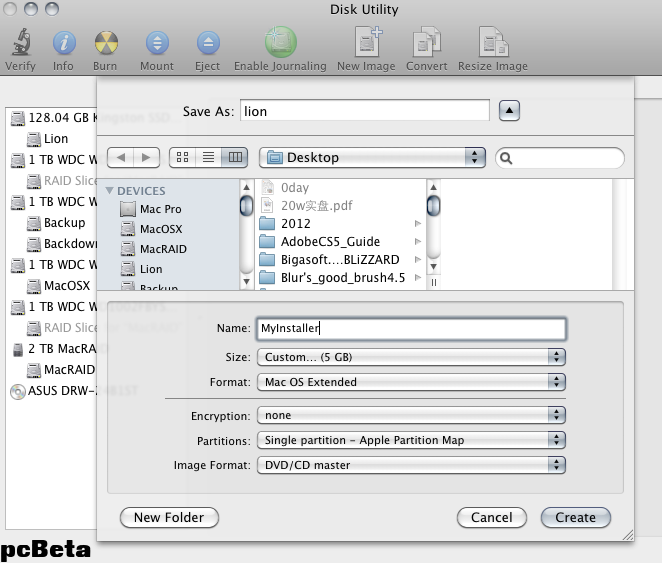
第二步:加载lion安装盘镜像。
第三步:加载Base System镜像。
打开终端,输入:
sudo -s
open /Volumes/Mac\ OS\ X\ Install\ ESD/BaseSystem.dmg
原文命令(参考)
$ cd "/Volumes/Mac OS X Install ESD"
$ open BaseSystem.dmg
这样,Mac OS X Base System就加载了。
第四步:拷贝Base System。
通过磁盘工具的“恢复”功能来拷贝Base System到第一步所创建的空白磁盘镜像。
注意:把"Erase destination"的钩去掉。
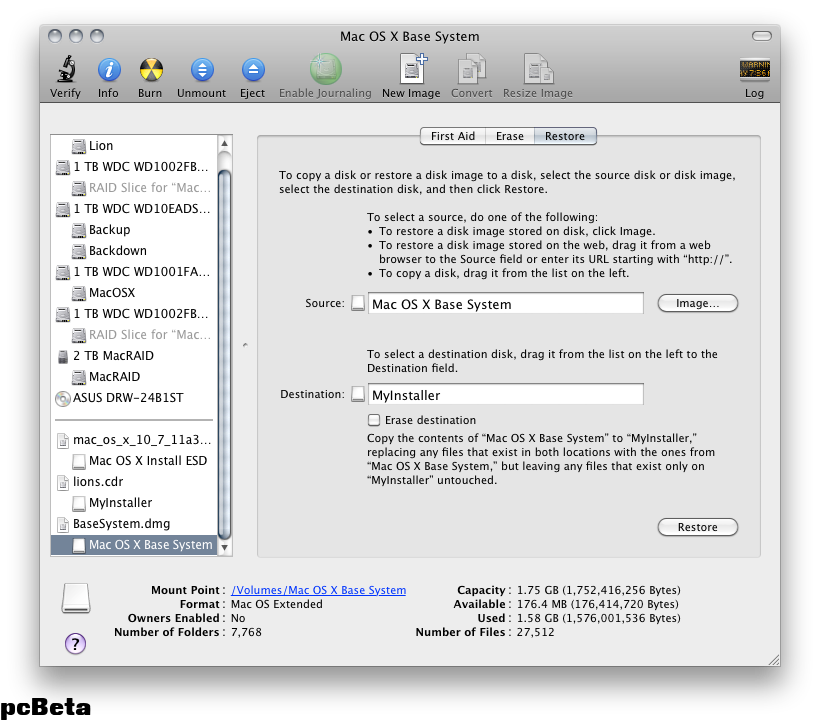
第五步:建立kernelcache文件。
在终端,输入:
cp "/Volumes/Mac OS X Install ESD/kernelcache" /Volumes/MyInstaller/kernelcache
双击打开MyInstaller镜像,进入MyInstaller/Library/Preferences/SystemConfiguration/目录,按图编辑com.apple.Boot.plist文件并保存。加Kernel Cache,值是\kernelcache
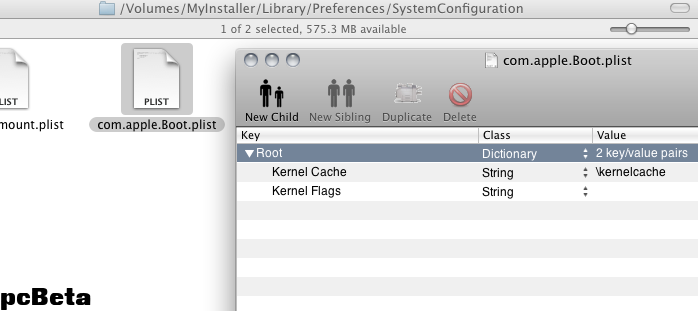
原文命令(参考)
$ cp "/Volumes/Mac OS X Install ESD/kernelcache" /Volumes/MyInstaller/kernelcache
$ cd /Volumes/MyInstaller/Library/Preferences/SystemConfiguration/
$ sudo vi com.apple.Boot.plist
编辑com.apple.Boot.plist
<key>Kernel Cache</key>
<string>\kernelcache</string>
第六步:拷贝安装包。
在终端,输入:
sudo rm /Volumes/MyInstaller/System/Installation/Packages
sudo cp -R "/Volumes/Mac OS X Install ESD/Packages" /Volumes/MyInstaller/System/Installation/Packages
第七步:把系统标识为服务器安装。
在终端,输入:
cd /Volumes/MyInstaller/System/Library/CoreServices
sudo touch ServerVersion.plist
这样,前期工作就完成了。
卸载掉所有已经加载的镜像。
第八步:创建虚拟机。
1、打开VM,在菜单栏选"New..."
2、按"Continue without disc"按钮。
3、选"Create a custom virtual machine" 并继续。
4、选Operating System: Apple Mac OS X和Version: Mac OS X Server 10.6 64-bit,然后继续。
5、点击"Customize Settings"按钮,命名并保存虚拟机。
6、在设置里选"CDs & DVDs",点击"Use disc image",选刚做的镜像MyInstaller。
7、在设置里选"Hard disks",把"Split into 2 GB files"的钩去掉,并按"Apply"。
第九步:替换VM的NVRAM文件。
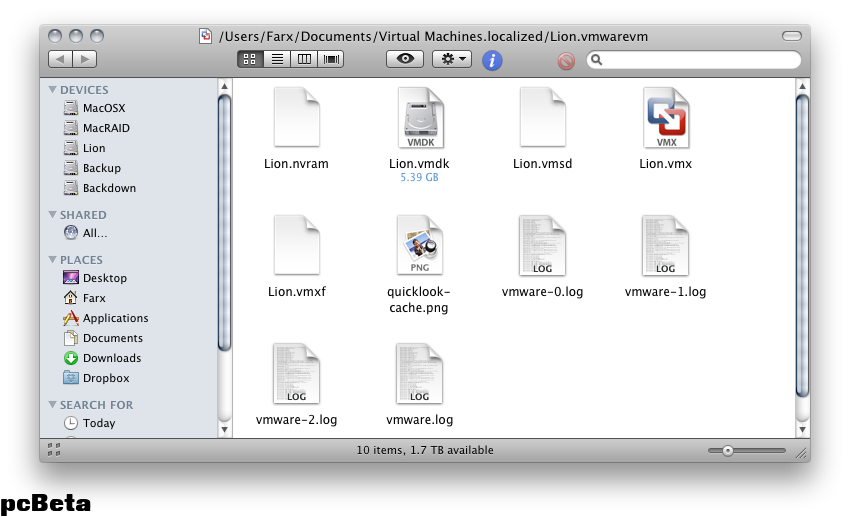
接着,就可以启动虚拟机进行安装了。
第十步:强制虚拟机从CD启动。
安装完成重启,因为不是服务器版本,虚拟机拒绝运行。
启动虚拟机时,按esc键,进入启动菜单。选"Boot Manager"回车。
按图选光驱设备,回车。
把附件解压,拷贝到虚拟机包里,并改名与虚拟机名称一致。
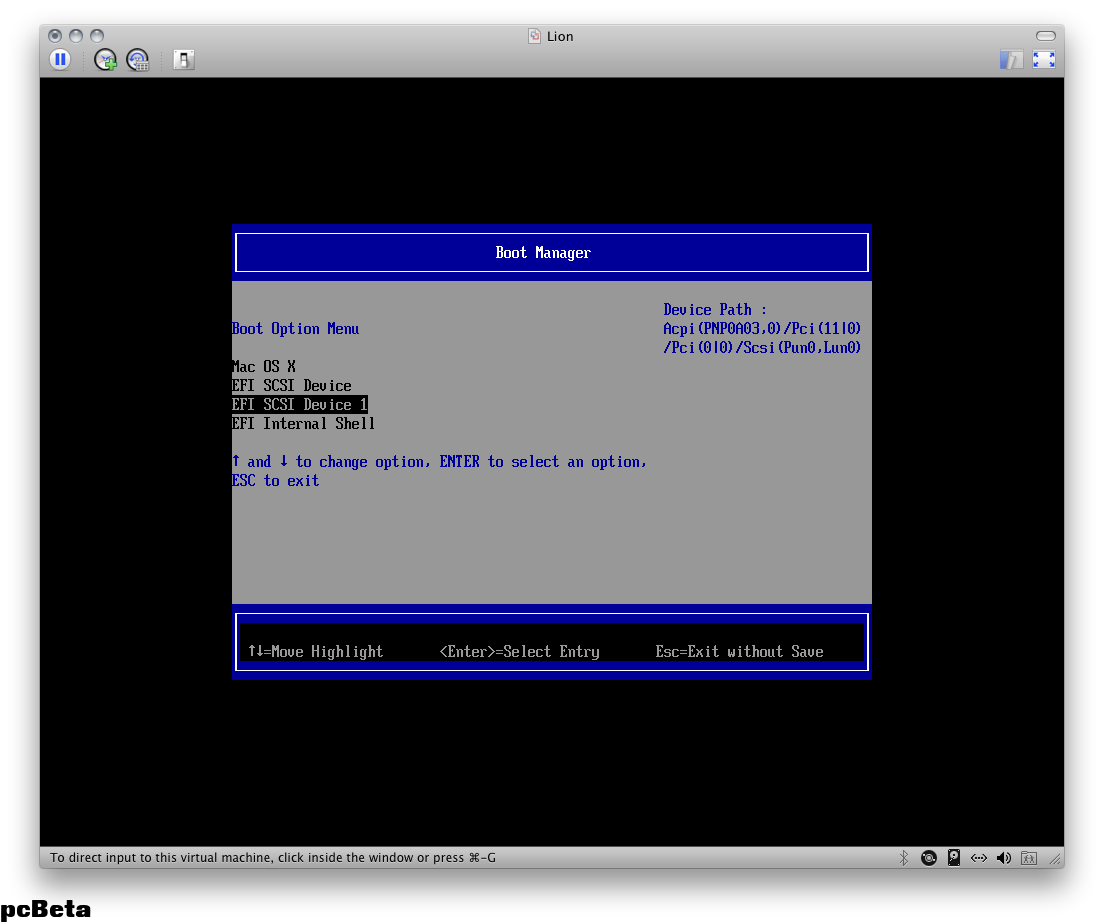
第十一步:把新系统标识为服务器。
启动虚拟机进到安装界面,在工具菜单里打开终端,输入:
touch "/Volumes/Macintosh HD/System/Library/CoreServices/ServerVersion.plist"
系统盘名称要对应。
改完后退出安装。把加载的镜像卸载掉,重新让虚拟机从磁盘启动。
正常的话,应该就可以进到lion界面了。
Enjoy!
原作链接:http://www.obviouslogic.com:8080/solutions/lion-vmware/
